بهینه سازی اعلان های گوگل کروم در گوشی

دریافت مکرر و پیاپی اعلانهای برنامه کروم میتواند به طور چشمگیری توجه و تمرکز کاربران را مختل کرده و بر بهرهوری آنها تأثیر نامطلوبی داشته باشد. به همین منظور، راههای مؤثری برای محدودسازی و یا غیرفعالسازی این اعلانها در دسترس است تا کاربران بتوانند محیط کاری خود را بهبود بخشیده و تمرکز بیشتری بر وظایف اصلی خود داشته باشند. این امکان به کاربران اجازه میدهد تا با کاهش پرتهای احتمالی ناشی از اعلانهای مکرر، بهرهوری و کارآمدی خود را افزایش دهند.
بدون شک گوگل کروم به عنوان پیشرو در بازار مرورگرهای اینترنتی شناخته می شود و این موضوع غیرقابل انکار است. این مرورگر دارای قابلیت های متعددی است که باعث شده تا طرفداران بسیاری در سراسر جهان داشته باشد. این امر نشان می دهد که کاربران از سرتاسر جهان می توانند از این برنامه استفاده کنند و هیچ محدودیت جغرافیایی در این زمینه وجود ندارد.
با این وجود در کنار تمام قابلیت هایی که این برنامه دارد، شاید تمام قابلیت ها برای ما خوشایند و یا حتی کارآمد نباشند. برای مثال اگر شما هم مثل ما دائما قسمت نوتیفیکیشن را بررسی می کنید و علاقه ای ندارید تا شاهدنوتیفیکیشن های غیرکاربردی باشید، قطعا در حین استفاده از کروم ممکن است بانوتیفیکیشن های بی جهت متعددی روبرو شوید که باعث منحرف شدن تمرکز شما خواهد شد.
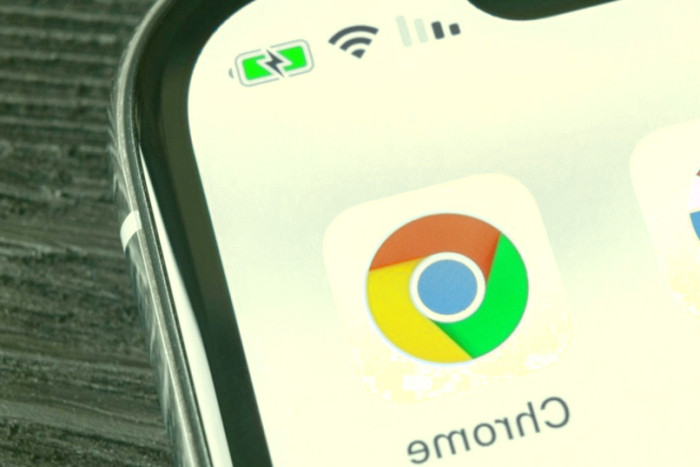
از این رو خوشبختانه این مشکل قابل حل می باشد که از درون این برنامه قابل انجام می باشد. اما ما در کنار روش اصولی که در این زمینه وجود دارد، تصمیم داریم تا روش دیگری را نیز به شما در ادامه این گزارش از بخش تکنولوژی نمناک آموزش دهیم که قطعا می تواند برای شما کاربردی واقع شود. همراه ما باشید.
1- بستننوتیفیکیشن کروم از طریق گوگل کروم
اولین روشی که تصمیم داریم به شما آموزش دهیم، روش کاملا اصولی و توصیه شده می باشد که از داخل برنامه گوگل کروم امکان پذیر است. از این رو اگر تصمیم به اجرای این روش داریدف مطابق مراحل ذیل پیش بروید؛
- وارد برنامه گوگل کروم در گوشی اندروید یا آیفون خود شوید.
- قسمت بالا سمت راست 3 نقطه عمودی را مشاهده خواهید کرد. این گزینه را انتخاب کنید.
- گزینه Settings را انتخاب کنید.
- اینک می توانید گزینه Notifications را در این لیست مشاهده کنید. آنرا انتخاب کنید.
- هم اکنون به صفحه جدیدی منتقل خواهید شد که تمام نوتیفیکیشن های کروم را می توانید کنترل کنید. همان گونه که در تصویر ذیل مشاهده می کنید، گزینه آبی رنگ Show notifications در قسمت بالا وجود دارد. برای قطع کردن همیشگی نوتیفیکیشن های گوگل کروم باید این گزینه را برای همیشه خاموش کنید.
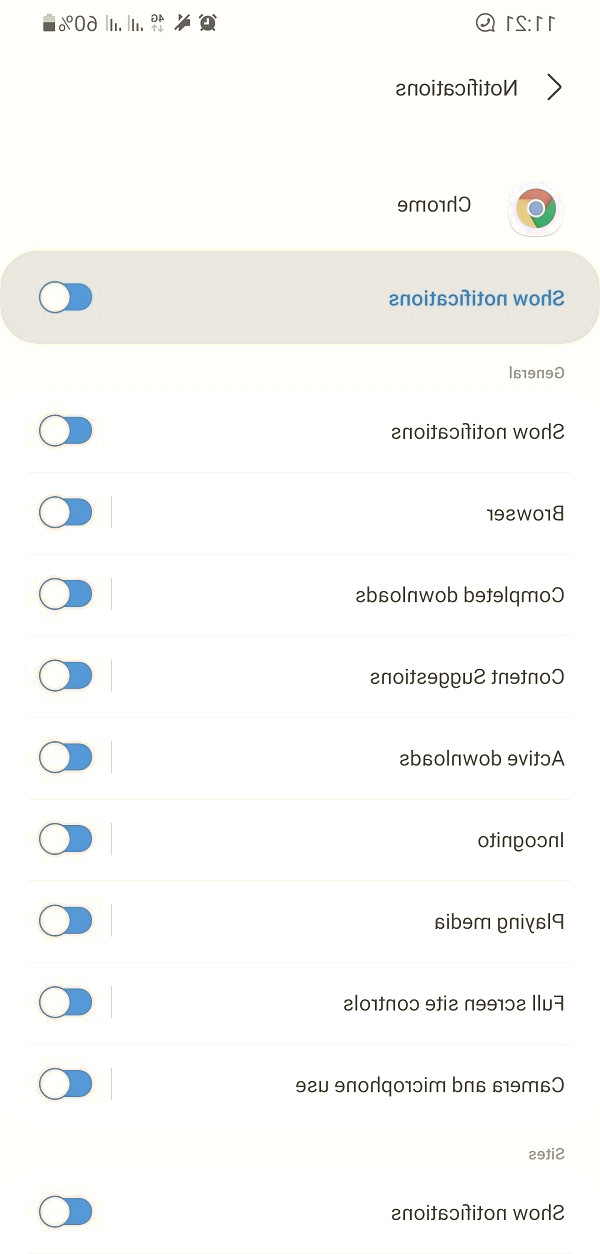
2- بستننوتیفیکیشن کروم از تنظیمات گوشی
اما اگر بنابر هر دلیلی نمی توانید وارد برنامه گوگل کروم شوید، راه دومی وجود دارد که شما با استفاده از آن می توانید اقدام به بستننوتیفیکیشن کروم کنید. از این رو طبق مراحل ذیل پیش بروید؛
- از منو کاربری گوشی وارد تنظیمات یا Settings در گوشی شوید.
- بدون شک در قسمت تنظیمات گوشی قسمتی برای جستجو وجود دارد. از این رو گزینه جستجو را انتخاب کنید. اگر زبان گوشی شما فارسی است عبارت (برنامه ها) و اگر انگلیسی است گزینه (Apps) را وارد کنید. نتیجه اول را انتخاب کنید.
- در میان لیست نمایش داده شده به دنبال برنامه کروم بگردید. بعد از اینکه موفق به پیدا کردن برنامه کروم شدید، آنرا انتخاب کنید.
- همان گونه که در تصویر ذیل مشاهده می کنید، گزینه Notifications وجود دارد که شما می توانید از این بخش اقدام به بستن اعلان کروم کنید. گزینه مشخص شده را انتخاب کنید و طبق مرحله پنجم در روش اول، پیش بروید و اقدام به غیرفعال کردن اعلان های کروم کنید.
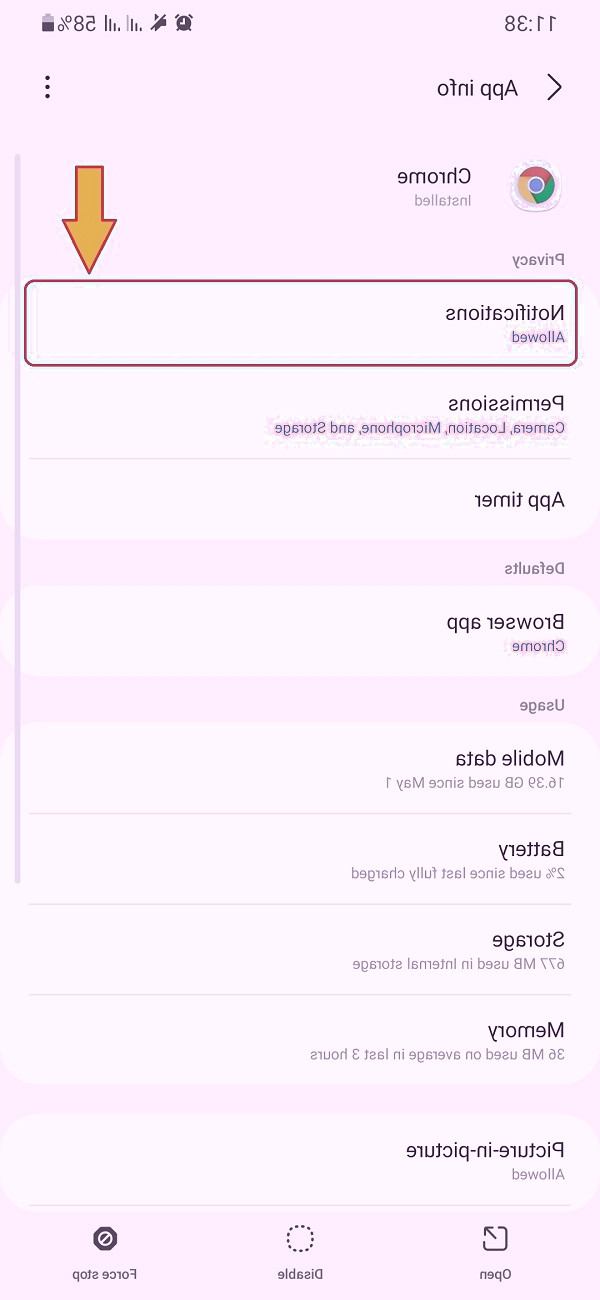
توجه : هم اکنوننوتیفیکیشن کروم شما برای همیشه غیرفعال شده است و می توانید از این بخش خارج شوید. از این رو اگر تصمیم به فعال سازی مجدد اعلان کروم دارید، مراحل گفته شده را طی کنید و سپس اقدام به فعال سازی گزینه Show notifications در کروم کنید.